Đèn Flash là một chức năng không thể thiếu trên mỗi thiết bị SmartPhoen hiện nay và cách bật, mở đèn Flash trên điện thoại Samsung S7, S7 Edge, S6, S5, Note 5, Galaxy A, Prime sẽ giúp chúng ta có thể dễ dàng sử dụng chức năng đèn Flash trên thiết bị của mình như một chiếc đèn pin để soi sáng khi cần thiết sử dụng.
- Bật Download Booster; tăng tốc download file trên Galaxy S6, S6 EDGE, A7, A8, S5
- Những tính năng chỉ có trên Samsung Galaxy S7 EDGE
- Sao lưu phân vùng EFS trên Galaxy S6, S6 EDGE, S7, Note 5...
- Bật, kích hoạt Thao tác một tay trên Galaxy S7, S7 EDGE
- Bật 4G trên Samsung S7, S7 Edge, sử dụng mạng 4G trên Samsung
Hiện nay chúng ta không những có thể thực hiện cách bật, mở đèn Flash trên điện thoại Samsung S7, S7 Edge, S6, S5, Note 5, Galaxy A, Prime một cách dễ dàng mà chúng ta còn có thể mở đèn Flash màn hình trên điện thoại Samsung như cách trong bài viết bật đèn Flash màn hình trên Samsung J7 Prime đã được hướng dẫn trước đó, tuy nhiên chúng ta hãy cùng tổng hợp và tìm hiểu các cách bật, mở đèn Flash trên điện thoại Samsung S7, S7 Edge, S6, S5, Note 5, Galaxy A, Prime trước nhé.
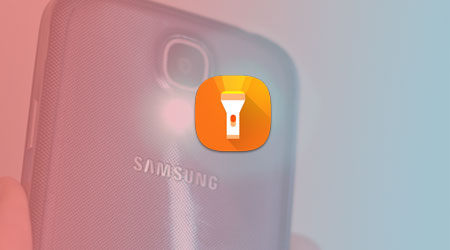
Hướng dẫn bật, mở đèn Flash trên điện thoại Samsung S7, S7 Edge, S6, S5, Note 5, Galaxy A, Prime
Chúng ta có các cách mở đèn Flash trên điện thoại Samsung như sau:
1. Mở đèn Flash điện thoại Samsung bằng Widget.
Với các Widget tiện dụng chúng ta có vô số các Widget tiện ích để giúp thiết bị Samsung trở nên tối ưu hơn và với Widget đèn pin chúng ta có thể dễ dàng bật, mở đèn Flash trên điện thoại Samsung S7, S7 Edge, S6, S5, Note 5, Galaxy A, Prime của mình. Cách thực hiện như sau:
Bước 1 : Các bạn từ màn hình chính thiết bị, chúng ta ấn chọn vào một điểm bất kỳ và giữ chặt trong vài giây.
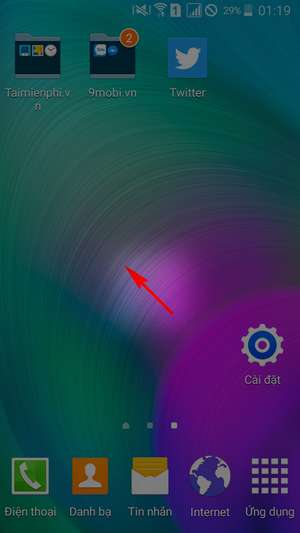
Bước 2: Tiếp đó thiết bị sẽ rung nhẹ 1 lần, và xuất hiện những tuỳ chọn để người dùng thiết lập cá nhân hoá thiết bị Samsung của mình, tại đây chúng ta lựa chọn Widget .
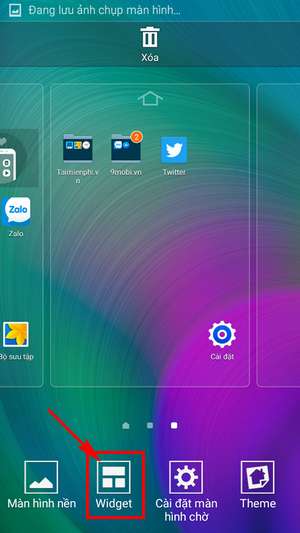
Bước 3 : Để có thể bật, mở đèn Flash trên điện thoại Samsung S7, S7 Edge, S6, S5, Note 5, Galaxy A, Prime chúng ta tìm kiếm và ấn chọn biểu tượng Đèn Pin như hình dưới.
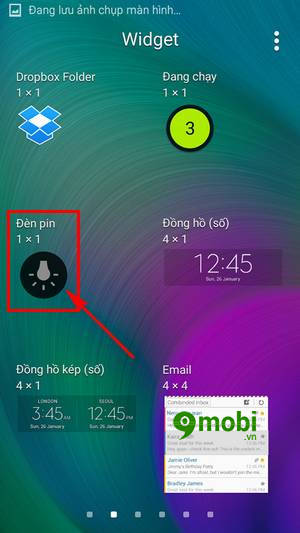
Lưu ý : Để kéo ứng dụng Widget đèn pin ra ngoài chúng ta ấn chọn và giữ chặt vào ứng dụng này.
Bước 4 : Tiếp đó chúng ta lựa chọn chỗ đặt Widget đèn pin này ở ngoài màn hình chính.
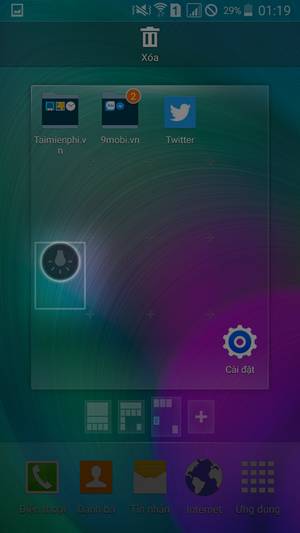
Bước 6 : Để bật, mở đèn Flash trên điện thoại Samsung chúng ta ấn chọn vào biểu tượng Widget Đèn Pin như hình dưới.
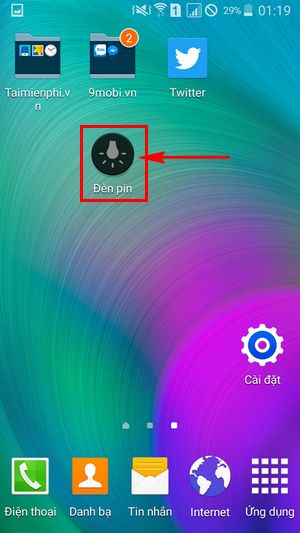
Bước 7 : Ngay lập tức trên thiết bị chúng ta đèn Flash sẽ sáng lên và biểu tượng Widget Đèn pin cũng sáng đèn.
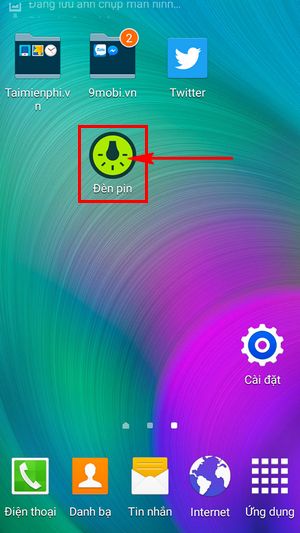
Để tắt chúng ta ấn chọn lại biểu tượng này một lần nữa.
2. Bật đèn Flash thông qua Bảng Thông báo
Đa số các thiết bị Samsung ngày nay đều hỗ trợ việc sử dụng, bật, mở đèn Flash trên điện thoại Samsung S7, S7 Edge, S6, S5, Note 5, Galaxy A, Prime trên Bảng Thông Báo và cách thực hiện như sau:
Bước 1 : Từ màn hình thiết bị chúng ta vuốt màn hình từ trên xuống dưới , để xuất hiện bảng Thông báo.
Bước 2 : Tại bảng thông báo chúng ta tìm kiếm biểu tượng Đèn Pin (Flashlight) như hình dưới, ấn chọn để bật.
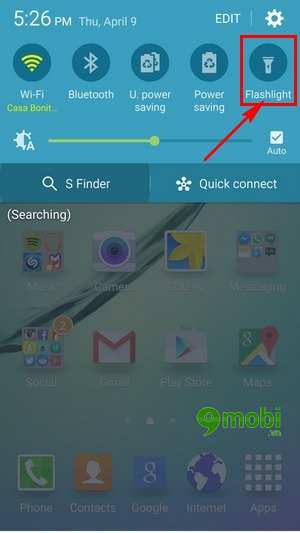
Và ngay lập tức đèn Flash trên thiết bị sẽ sáng lên, các bạn có thể ấn chọn lại một lần nữa để tắt.
https://9mobi.vn/cach-bat-mo-den-flash-tren-dien-thoai-samsung-s7-s7-edge-s6-s5-note-5-galaxy-a-prime-18337n.aspx
Trên đây là bài viết hướng dẫn các bạn cách thực hiện bật, mở đèn Flash trên điện thoại Samsung S7, S7 Edge, S6, S5, Note 5, Galaxy A, Prime, hy vọng các bạn cũng đã thực hiện thành công trên thiết bị của mình rồi, ngoài ra các bạn cũng có thể sử dụng các ứng dụng hỗ trợ mở đèn Flash trên thiết bị Android của mình như Đèn Flash cho Android, ứng dụng Đèn Flash cho Android này không những cho phép người dùng có thể mở đèn Flash trên thiết bị mà không có thể điều khiển ánh sáng đèn phù hợp với như cầu sử dụng của mình nữa đấy.